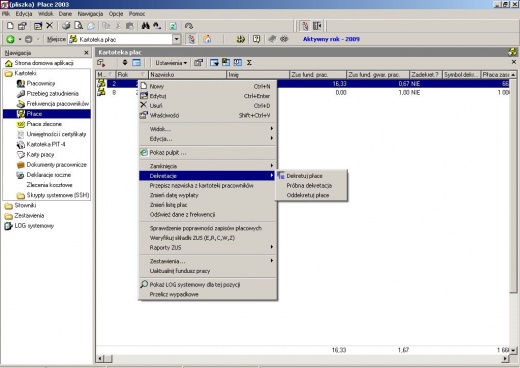Manual Place:Zamknięcie, dekretacja, rozliczenie z ZUS, automatyczne naliczanie płac
Spis treści
Krok 7 – Zamknięcie zapisów płacowych, dekretacja, rozliczenie z ZUS, automatyczne naliczenie płac
Zamknięcie zapisu płacowego
Po sprawdzeniu poprawności zapisów płacowych, możliwe jest jego tzw. zamknięcie. Zamknięcie zapisu uniemożliwia jakąkolwiek jego zmianę (tym bardziej usunięcie). Zamknięcia zapisów możemy dokonać wybierając z menu podręcznego kartoteki płac opcję Zamknięcia. Po jej wybraniu pojawi się kolejne menu, z którego należy wybrać, czy chcemy wykonać operację zamknięcia dla zapisu wskazanego przez podświetlenie, czy też dla wszystkich zapisów określonych przez podane parametry kartoteki płac. Dla odróżnienia zapisów zamkniętych od zwykłych, te pierwsze zaznaczone są znakiem "y" umieszczonym przy informacji o miesiącu, którego dotyczy zapis.
Dekretacja
Kolejną operacją dostępną z poziomu menu podręcznego kartoteki płac jest dekretacja zapisów płacowych. Jeśli zostały utworzone wzory dekretacji (opcje Słowniki/FK/Wzory PK) możliwe jest za pomocą tej opcji utworzenie poleceń księgowania dla wybranego zapisu płacowego lub dla wybranej grupy zapisów. Wyboru dokonujemy poprzez menu, które pojawi się na ekranie po wybraniu opcji Polecenia księgowania. Jeśli np. chcemy utworzyć PK dla całej listy płac, to w filtrze kartoteki płac należy podać jej symbol (numer).
Jeśli w czasie tworzenia dekretu dla wybranej grupy zapisów zostanie wykryty błąd (np. brak wzoru dekretu dla kolejnego zapisu płacowego lub nieokreślony sposób dekretacji jednego ze składników wynagrodzenia) użytkownik zostanie o tym poinformowany i będzie miał możliwość przerwania tworzenia dekretu. Zapisy płacowe będące powodem błędu nie zostaną zadekretowane. Jeżeli skorzystaliśmy z opcji umożliwiającej przerwanie dekretacji, to kolejnym krokiem jest usunięcie przyczyny błędu. Następnie ponowne wydajemy polecenie tworzenia dekretu dla tej samej grupy zapisów.
błąd
- żaden ze składników wynagrodzenia z tego zapisu nie zostanie zadekretowany.Nim program rozpocznie tworzenie dekretu zada użytkownikowi kilka pytań!
Użytkownik może wykonać dekretację próbną oraz właściwą. Użytkownik posiadający stosowne uprawnienia może oddekretować zapisy, umożliwiając tym samym ich ponowną dekretację.
Rysunek: Dekretacja płac
dekretację właściwą
- TYLKO RAZPo utworzeniu dekretu właściwego zapisy pojawią się na kontach księgowych. Tak, więc dla sprawdzenia poprawności wzoru dekretacji oraz zapisów płacowych należy przez wykonaniem dekretacji właściwej uruchomić dekretację próbną. Następnie usunąć ewentualne błędy i wówczas wywołać dekretację właściwą.
Kategorie kolumnowe pracownika w dekretacji płac
Jeśli program płacowy posiada funkcjonalność dekretacji w oparciu o kategorie kolumnowe pracownika (zakładka 4. Numery, kategoria), to aby dekretować zapisy w oparciu o te kategorie, należy:
- ustawić właściwe kategorie pracownika PRZED utworzeniem zapisu płacowego
- w oknie edycji wzorca dekretacji, w tabelce Definicja kategorii kol. wprowadzić w odpowiednich wierszach zmienne %c0 do %c2 (lub część z nich - stosownie do potrzeb)
Wzorzec konta przy automatycznej dekretacji płac
Przy wyborze "Konto wg wzorca" można posłużyć się następującymi zmiennymi
- %p - analityka pracownika
- %m - analityka MPK
- %za - analityka zlecenia (słownik zleceń kosztowych)
- %zs - syntetyka zlecenia (słownik zleceń kosztowych)
- %s - analityka składnika płacowego
- %k0 do %k2 - idny katcoli
- %a0 do %a2 - konta FK przypisane w słowniku katcoli (pełne bądź ich fragmenty) (włączane przez $DEFINE DEKRETACJA_WG_KATCOL)
Raporty ZUS
ZUS RCA / ZUS-RSA / ZUS-RZA
Wywołanie jednej z powyższych opcji spowoduje przygotowanie dla programu PŁATNIKA informacji zawierających dane o deklaracjach rozliczeniowych ZUS: RCA, RSA, RZA. Po wybraniu stosownej deklaracji program zapyta nas o datę jej wypełnienia, a następnie miesiąc, dla którego chcemy przygotować deklarację.
Jeśli w rozliczanym miesiącu były wprowadzone dwie lub więcej listy płac, należy tak określić parametry kartoteki płac (parametry filtrowania zapisów płacowych), aby zostały wybrane WSZYSTKIE ZAPISY PŁACOWE. W przypadku, gdy na listach tych znajdują się dwa lub więcej zapisów płacowych dla danego pracownika, program przed stworzeniem deklaracji zsumuje te zapisy płacowe i takie dane zbiorcze przekaże do programu Płatnika. Wczytania deklaracji rozliczeniowych w programie Płatnika należy dokonać w sposób analogiczny, jak deklaracji zgłoszeniowych – jedyna różnica polega na nazwie pliku przygotowanego przez system Kadrowo-Płacowy.
Plik ten w przypadku deklaracji rozliczeniowych płac nazywa się ROZL_PL.KDU.
UWAGA !!!
Program przygotowując dane dla programu Płatnika USUWA poprzednio przygotowane dane o deklaracjach rozliczeniowych. Dlatego też chcąc wykonać różne deklaracje (np. RCA i RSA) należy najpierw wykonać jedną z nich, następnie wczytać przygotowane dane w Płatniku i wówczas dopiero przygotować dane dla drugiej deklaracji.
Raport RCA
W przypadku raportu z kartoteki płac, zostaną zaimportowane zapisy posiadające niezerową wartość składki pracownika na fundusz emerytalny (PL.SklFemerytalnyPracow > 0)
W przypadku raportu z kartoteki zleceń, zostaną zaimportowane zapisy posiadające niezerową wartość sumy składek zleceniobiorcy na fundusz chorobow, rentowy, emerytalny oraz zleceniodawcy na fundusz wypadkowy (SklFchorobowyZleceniob + SklFwypadkowyZleceniod + SklFrentowyZleceniob + SklFemerytalnyZleceniob > 0)
Do raportu dołączamy także tzw. zerowe zapisy RCA, pochodzące z zapisów płacowych spełniających wspólny warunek zerowych składek pracownika oraz zerowej podstawy do składki zdrowotnej (mający swoje źródło w całomiesięcznych absencjach, o których mowa poniżej), a także braku jakichkolwiek składników rodzaju Inne wypłaty ZUS. Ponadto, zapisy te muszą spełnić przynajmniej jeden z poniższych warunków:
- pracownik przez cały miesiąc przebywał na zwolnieniu chorobowym (na zapisie występuje niezerowa kwota zasiłku chorobowego) oraz:
- wynagrodzenie jest wypłacane w miesiącu następnym po miesiącu pracy (w tym musi być włączony przełącznik Wypłata w m-cu następnym po m-cu pracy na karcie pracownika)
- zasiłek chorobowy jest wypłacany tylko przez ZUS (nie ma wynagrodzenia za czas choroby (tj. zasiłku wypłacanego przez zakład pracy), czyli na zapisie jest zerowa kwota składek pracownika oraz zerową podstawa do naliczenia składki zdrowotnej)
- pracownik przez cały miesiąc przebywał na zwolnieniu macierzyńskim lub rehabilitacyjnym - uwzględniane tylko przy włączonym {$IFDEF PLACE_ZEROWE_RCA_MACIERZ}[1]
- pracownik przez cały miesiąc nie wykonywał pracy, posiadając zarejestrowaną absencję (jedną lub więcej) bezpłatną usprawiedliwioną (absencje typu: urlop bezpłatny, absencja usprawiedliwiona niepłatna, służba wojskowa) - uwzględniane tylko przy włączonym {$IFDEF ZEROWERCA_BEZPLATNE}
Przy włączonym {$IFDEF ZEROWERCA_BEZZapisowPlacowych} uwzględniamy również pracowników, którzy nie mają zapisów płacowych, ale mają karty frekwencji za dany miesiąc (realizujemy to oddzielnym zapytaniem SQL)
W przypadku raportu RCA generowanego na podstawie zapisów płacowych sprawdzamy także zapisy z frekwencji, aby uwzględnić w raporcie osoby przebywające na urlopach wychowawczych, a nie posiadające z tego tytułu wypłat (zasiłek wychow.).
Raport RZA
W przypadku raportu z kartoteki płac, zostaną zaimportowane zapisy posiadające zerową wartość sumy składek pracownika na fundusz chorobowy, emerytalny, rentowy, wypadkowy oraz niezerową wartość pobranej składki pracownika na fundusz zdrowotny ((PZ.SklFchorobowyPracow + PZ.SklFemerytalnyPracow + PZ.SklFrentowyPracow + PZ.SklFwypadkowyPracow)=0 AND (SklKasaChorychPracowPobr > 0))
W przypadku raportu z kartoteki zleceń, zostaną zaimportowane zapisy posiadające zerową wartość sumy składek zleceniobiorcy na fundusz chorobowy, rentowy, emerytalny oraz zleceniodawcy na fundusz wypadkowy przy jednoczesnej niezerowej wartości pobranej składki zleceniobiorcy na fundusz zdrowotny lub zaznaczeniu na zapisie zlecenia przełącznika Podlega ubezpieczeniu zdrowotnemu ((( (PZ.SklFchorobowyZleceniob + PZ.SklFemerytalnyZleceniob + PZ.SklFrentowyZleceniob + PZ.SklFwypadkowyZleceniod) = 0) AND ((SklasaChorychZleceniobPobr > 0)or(PZ.PodlUbezpZdrowot>0)) )
Naliczanie płac
Gdy w kartotece płac znajdują się dane o wynagrodzeniach dla pracowników za jakiś miesiąc, to można ułatwić wprowadzanie list płac na kolejny miesiąc, przenosząc zapisy ze wskazanego miesiąca na miesiąc żądany. Operacja ta jest możliwa po wybraniu opcji NALICZANIE PŁAC z menu podręcznego kartoteki płac. Zostanie wówczas zadane pytanie o miesiąc źródłowy oraz docelowy, czyli zapisy, z którego miesiąca mają być wzorcowe dla miesiąca, określonego jako docelowy.
Zmiana daty dokonania wypłaty
Datę wypłaty dla danego pracownika można wpisać w polu data wypłaty jego zapisu płacowego. Bywa jednak, iż chcemy zmienić datę wypłaty dla pewnej grupy pracowników. Należy wówczas podać parametry kartoteki płac, które zapewnią wybór tylko interesujących nas zapisów płacowych.
Następnie z poziomu menu podręcznego należy wywołać funkcję zmień datę wypłaty. Po podaniu żądanej daty wypłaty, użytkownik zostanie poproszony o potwierdzenie chęci wykonania tej operacji.
Uaktualnij Fundusz Pracy
Program przestrzega obowiązujących obecnie przepisów określających, iż jeśli suma składników wynagrodzenia (włączanych do podstawy składki ZUS) otrzymanych za pracę w danym miesiącu jest niższa od minimalnego wynagrodzenia, to nie jest naliczana składka na Fundusz Pracy. Zasada ta jest stosowana w czasie wprowadzania kolejnych zapisów placowych. Może się zdarzyć (i bardzo często tak się zdarza), iż w kilku zapisach płacowych suma (określona powyżej) jest niższa od minimalnego wynagrodzenia, jednak po obliczeniu tej sumy dla wszystkich zapisów dotyczących wynagrodzenia za pracę w danym miesiącu konieczne będzie naliczanie składki na Fundusz Pracy.
W związku z tym,
po wprowadzeniu zapisów płacowych należy wywołać funkcję
Uaktualnij Fundusz PracyFunkcja ta zsumuje wszystkie wynagrodzenia danego pracownika, na podstawie wysokości tej sumy określi czy należy naliczać składkę na Fundusz Pracy i dokona przeliczenia dla wszystkich zapisów płacowych. Jeśli wynagrodzenie dotyczy miesiąca, w którym pracownik został zatrudniony, to do wynagrodzenia otrzymanego w aktualnym zakładzie jest doliczane wynagrodzenie, które pracownik otrzymał za pracę w tym miesiącu w poprzednim zakładzie pracy. Wynagrodzenie to należy wpisać w polu WYNAGRODZENIE (do skł. ZUS) Z M-CA, W KTÓRYM ZOSTAŁ ZATRUDNIONY dostępnym po wybraniu opcji Dane z innych zakładów pracy kartoteki pracowników. Jeśli wynagrodzenie nie dotyczy miesiąca, w którym został zatrudniony - do kwoty będącej sumą składników wynagrodzenia będących podstawą składki ZUS jest dodawana kwota z pola WYNAGRODZENIE (DO SKŁ. ZUS) Z M-CA, W KTÓRYM JEST NALICZANE WYNAGRODZENIE. którą można wprowadzić podobnie jak poprzednią kwotę.
Aby mieć pewność, iż obliczona składka ZUS nie zostanie zmieniona ze względu na zmianę kwot w zapisach płacowych,
PO ZAMKNIĘCIU
zapisów płacowych.
Ponieważ przepisy mówią o wynagrodzeniu za pracę w danym miesiącu ważne jest, aby
MIESIĄC tą samą liczbę dotyczyły wynagrodzenia
za pracę w tym samym miesiącu.
W przeciwnym wypadku funkcja obliczająca składkę ZUS będzie dawała niewłaściwe wyniki.
Zmiana numeru listy płac
Podobnie jak zmienialiśmy datę wypłaty dla wybranej grupy zapisów płacowych, tak też możemy zmienić numery list w tych zapisach. Wystarczy po wyświetleniu wybranych zapisów z poziomu menu podręcznego wybrać funkcję Zmień listę płac i podać numer listy płac, który ma zostać wpisany w wybranych zapisach w polu LISTA NR, a następnie potwierdzić chęć dokonania zmiany numeru listy płac.
Przypisy
- ↑ Aktualnie {$IFDEF PLACE_ZEROWE_RCA_MACIERZ} jest włączony dla wszystkich kompilacji.